插入復選標記(勾選符號 √)的 8 種方法 Excel
使用條件格式根據單元格值顯示復選標記
條件格式 in 是一種多功能功能,可指示細胞根據特定條件以某種方式表現。 通過應用條件格式,您可以根據單元格中的值動態插入圖標,例如復選標記。 因此,它是一種有效的工具excel復選框怎么設置,可以根據單元格的值自動顯示復選標記,從而增強數據的可視化表示。
在下面提供的數據中excel復選框怎么設置,我們的目標是顯示 復選標記 當一個值達到或超過 3000和一個 十字標記 當它跌破 3000 在單元格區域 D4:D15 中。 請按照以下步驟來實現此目的。
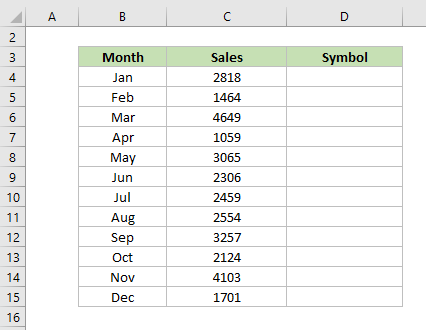
步驟 1:復制并粘貼包含要用符號表示的值的單元格。
在這里,我復制了單元格 C4:C15 中的值并將其粘貼到單元格 D4:D15 中。
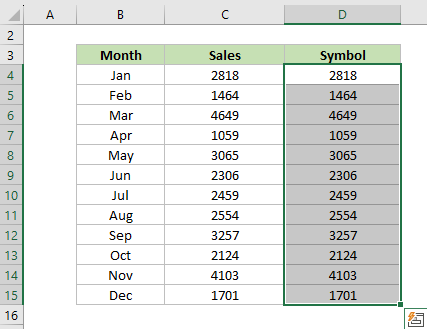
步驟 2:選擇要顯示符號的新粘貼的單元格。步驟 3:轉到“主頁”選項卡,然后單擊“條件格式”>“圖標集”>“更多規則”。

步驟4:在新建格式規則對話框中,請執行以下操作:在 根據其值格式化所有單元格 部分,檢查 僅顯示圖標 盒子。 這將確保所選單元格中只有圖標可見excel復選框怎么設置,而其中的數字保持隱藏。
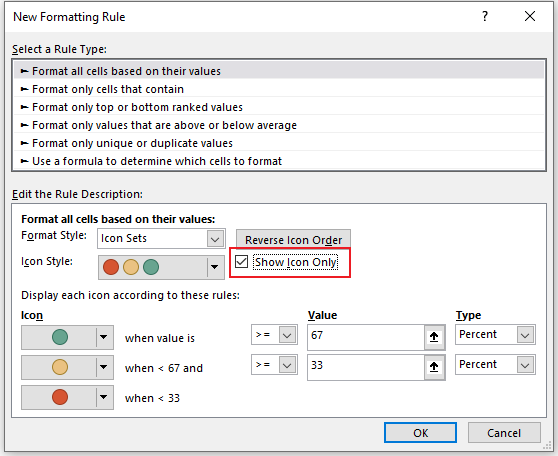
在 根據這些規則顯示每個圖標 部分,指定如下:
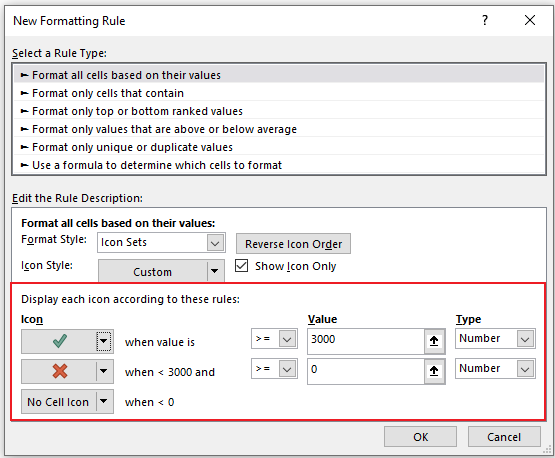
點擊 OK 應用條件格式。結果
值 3000 及以上的單元格將顯示復選標記,值小于 3000 的單元格將顯示十字標記。
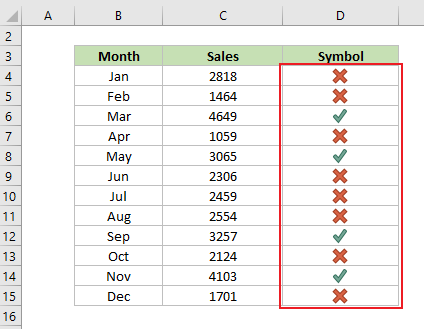
總之,有多種方法可以插入復選標記 。 您可以選擇最適合您需求的方法。 如果您想探索更多 技巧和竅門, 請點擊這里 訪問我們廣泛收集的超過數千個教程。
免責聲明:本文系轉載,版權歸原作者所有;旨在傳遞信息,不代表本站的觀點和立場和對其真實性負責。如需轉載,請聯系原作者。如果來源標注有誤或侵犯了您的合法權益或者其他問題不想在本站發布,來信即刪。
聲明:本站所有文章資源內容,如無特殊說明或標注,均為采集網絡資源。如若本站內容侵犯了原著者的合法權益,可聯系本站刪除。
